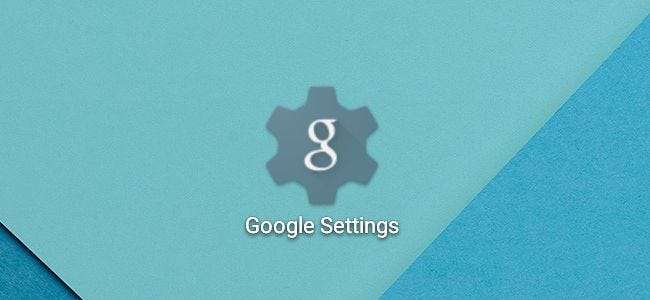
Google lisäsi Google-asetukset -sovelluksen lähes kaikkiin Android-laitteisiin automaattisesti vuonna 2013. Sittemmin Google on lisännyt ominaisuuden jälkeen ominaisuuden tähän sovellukseen Google Play Services -päivitysten kautta .
Löydät tämän sovelluksen avaamalla Android-puhelimesi tai tablet-laitteesi sovelluksen vetolaatikon ja napauttamalla Google-asetukset-kuvaketta. Se on erillinen Asetukset-päänäytöstä, joten se voidaan päivittää erikseen.
(Android 6.0 Marshmallow -sovelluksessa tällä ei ole enää omaa kuvaketta sovelluksen laatikossa. Sen sijaan sinun on käytettävä sitä avaamalla pääasetussovellus ja napauttamalla Henkilökohtainen kohdassa Google.)
Hallinnoi Google-tiliäsi
LIITTYVÄT: Etkö saa Android-käyttöjärjestelmän päivityksiä? Näin Google päivittää laitteesi joka tapauksessa
Sovelluksen yläosassa olevat Sisäänkirjautuminen ja tietoturva- sekä Henkilökohtaiset tiedot ja yksityisyys -luokat sisältävät pikalinkit tärkeisiin asetussivustoihin Google-tilisi hallintaa varten.
"Sisäänkirjautuminen ja suojaus" -paneelin vaihtoehtojen avulla voit vaihtaa salasanasi ja määrittää kaksivaiheinen vahvistus , muokkaa tilin palautusvaihtoehtoja, tarkastele laitteita, joihin tilisi on kirjautunut, hallitse suojausvaroitinasetuksia ja hallinnoi luetteloa sovelluksista ja verkkosivustoista, joille olet antanut luvan käyttää Google-tiliäsi .
Henkilökohtaiset tiedot ja yksityisyys- ja Tiliasetukset-luokat sisältävät pikalinkit muille tärkeille Google-asetussivuille. Linkit vievät sinut sivuille, joilla voit hallita tietoja, joita Google tietää sinusta, hallita mainosasetuksia, tarkastella yleiskatsausta tilistäsi ja sen tiedoista, vaihtaa kieltäsi, tarkastella Google-tilisi tallennustilaa ja ostaa lisää ja jopa poistaa Google-tili.
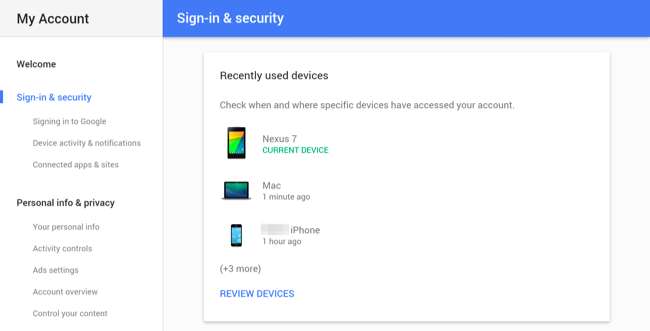
Ohjaa toiminnan seurantaa
Henkilökohtaiset tiedot ja yksityisyys> Toiminnan ohjaimet -paneeli ei ole vain linkki verkkosivulle. Tämä paneeli tarjoaa tavan hallita mitä toimintoja Google muistaa sinusta. Vaihtoehtojen avulla voit hallita, raportoidaanko tiedot tietyltä Android-laitteeltasi, ja poistaa tietyntyyppisen toiminnan seurannan kokonaan käytöstä. Luokat ovat:
- Verkko- ja sovellustoiminta : Google-haku, Maps, Now, Chrome ja muut sovellukset raportoivat hakusi ja verkkoselaushistoriasi henkilökohtaistamaan kokemuksesi.
- Laitteen informaatio : Yhteystiedot, kalenterit, sovellukset ja muut Android-laitteesi tiedot synkronoidaan yleensä Google-tilisi kanssa, joten ne ovat käytettävissä missä tahansa.
- Ääni- ja äänitoiminta : Äänihaut ja äänikomennot tallennetaan, jolloin Google voi parantaa ääni- ja puheentunnistusta.
- YouTube-hakuhistoria : Tekemäsi YouTube-haut tallennetaan suositusten parantamiseksi.
- YouTube-katseluhistoria : Myös katselemiesi YouTube-videoiden historia tallennetaan, jolloin voit löytää aiemmin katsomasi videot ja saada parempia videosuosituksia.
- Google Location History : Laitteet voivat ilmoittaa sijaintihistoriansa Googlelle, jolloin Google voi räätälöidä tuloksia paremmin fyysiseen sijaintisi mukaan.
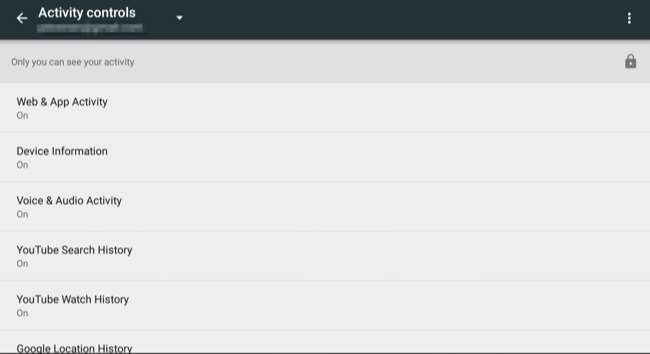
Poista käytöstä räätälöidyt mainokset
Mainokset-näytössä voit kieltäytyä kohdistetuista mainoksista sovelluksissa . Microsoftin Windows 10 ja Applen iOS tarjoavat samanlaisia vaihtoehtoja. Huomaa, että tämä koskee vain sovelluksen sisäisiä mainoksia - ei verkkoselaimesi mainoksia. Voit poistaa sen käytöstä siirtymällä Google-asetukset-sovelluksen Mainokset-näyttöön. Voit myös nollata mainostunnuksesi täältä, jos näet jatkuvasti räätälöityjä mainoksia, joita et halua nähdä.

Tarkastele yhdistettyjä sovelluksia ja peruuta pääsy
Yhdistetyt sovellukset -näyttö näyttää luettelon sovelluksista, jotka olet liittänyt Google-tiliisi, ja voit peruuttaa pääsyn niistä.
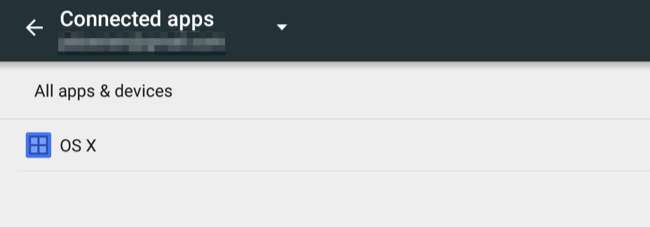
Hallitse, kun Google Drive lähettää tiedostoja
Tiedonhallinta-näytöllä on tällä hetkellä vain yksi vaihtoehto. Päivitä Drive-yhteensopivat sovellustiedostot -vaihtoehdon avulla voit hallita, milloin järjestelmä lataa tiedostoja Google Driveen. Oletuksena tämä tapahtuu vain Wi-Fi-verkoissa. Voit myös kehottaa sitä lataamaan nämä tiedot matkapuhelinverkoihin sekä Wi-Fi-verkkoihin.

Hallinnoi Google Fit -asetuksia
Google Fit -näytön avulla voit hallita, mitkä sovellukset on yhdistetty Google Fitiin liikunnan ja kunto-seurannan palvelu .
Määritä sijaintipalvelut
LIITTYVÄT: Googlen sijaintihistoria tallentaa edelleen jokaista liikettäsi
“Sijainti” -näytön avulla voit hallita tarjoamia sijaintipalvelutoimintoja Google Services . Voit poistaa sen käytöstä kokonaan estääksesi sovelluksia näkemästä sijaintiasi, valitsemalla toisen tilan tarkkuuden tai pidemmän akun käyttöiän saamiseksi, tarkastelemalla äskettäin sijaintiasi pyytäneitä sovelluksia ja hallitaksesi Google Location History on kytketty.
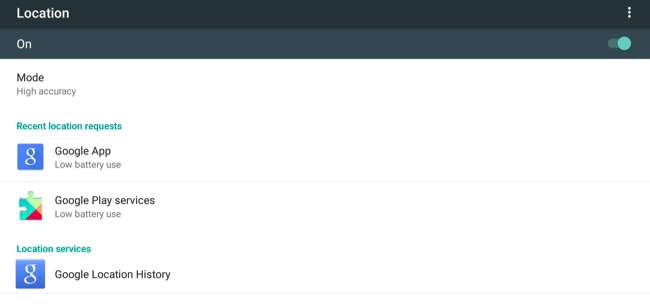
Valitse, mitkä sovellukset voivat löytää muita lähellä olevia laitteita
"Lähellä" -näyttö näyttää luettelon sovelluksista, jotka käyttävät lähellä olevaa ominaisuutta etsiäksesi muita lähelläsi olevia sovelluksia Bluetooth-, Wi-Fi- ja äänettömien äänipyyntöjen avulla. Täältä voit valita, mitkä sovellukset saavat käyttää tätä ominaisuutta.
Muokkaa Google Play -peliasetuksia
"Play Games" -paneelin avulla voit hallita asetuksia, jotka liittyvät Google Play Pelit -palveluun, joka on samanlainen palvelu kuin Game Center Apple-laitteilla. Voit valita, onko profiilisi julkinen vai piilotettu, ja määrittää, mitkä peliin liittyvät ilmoitukset haluat saada.

Määritä Google-haun ja Nyt-asetukset
Haku ja nyt -paneeli ohjaa Google-hakuasetuksia, mitä kieltä käytät, äänentunnistusasetuksia, mitä paikallisia sovelluksia Google hakee laitteellasi ja mitkä kortit näkyvät Google Now . Tämä vaikuttaa Google-hakusovellukseen, etusivun Google-hakupalkkiin ja Google Now -näyttöön.
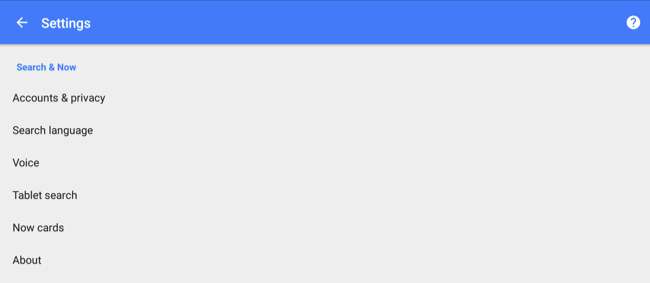
Muokkaa laiteseurannan ja haittaohjelmien torjunta-asetuksia
LIITTYVÄT: Kadonneen tai varastetun Android-puhelimen löytäminen
"Suojaus" -ruudussa voit tarkastella tarvitsemiasi suojakoodeja tileillesi, aktivoi Android-laitehallinta laitteen etäsijaintia, lukitsemista ja poistamista varten ja hallitse, etsiikö Googlen sisäänrakennettu haittaohjelmien torjuntaominaisuus automaattisesti asentamasi sovellukset merkkejä haitallisesta käyttäytymisestä .
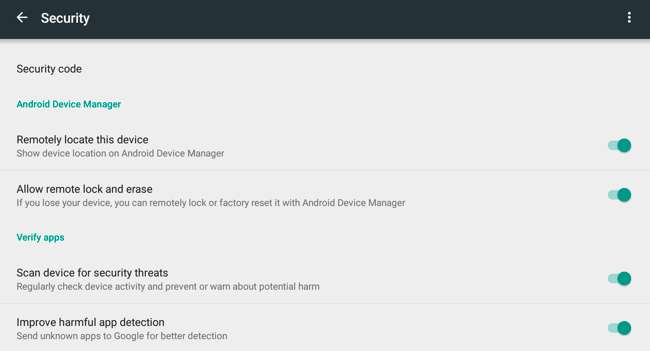
Määritä lähellä oleva laite
Määritä lähellä oleva laite -näytön avulla voit nopeasti määrittää uuden Android-puhelimen tai -tabletin lähellä nykyistä Android-laitettasi. Android-laitteesi voi löytää lähellä olevia laitteita Bluetoothin kautta ja määrittää ne nopeasti nykyisen laitteesi tietojen avulla.
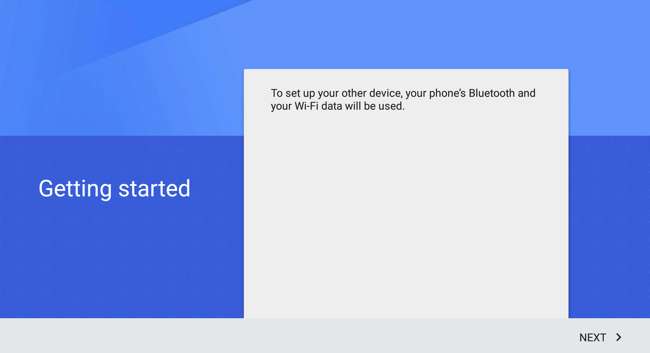
Hallitse salasanojen Smart Lockia
”Smart Lock for Passwords” on ominaisuus, jonka avulla sovellukset voivat kirjautua sinut automaattisesti tileille. Käyttäjätunnus- ja salasanatiedot tallennetaan Google-tilillesi, ja sovellukset voivat noutaa ne automaattisesti. Tämän näytön avulla voit hallita, onko tämä ominaisuus käytössä, valita, kirjautuvatko sovellukset automaattisesti sisään, etsimäänkö tallennettuja salasanoja, ja valitsemaan sovelluksia, jotka eivät saa tallentaa salasanoja tähän.
Tämä on integroitu myös Chromen salasanojen hallintaan - olettaen, että olet päättänyt synkronoida salasanat Chromen kanssa, ne ovat myös virallisen Android-sovelluksen käytettävissä. Voit tarkastella kaikkia tällaisia salasanoja verkossa osoitteessa https://passwords.google.com .
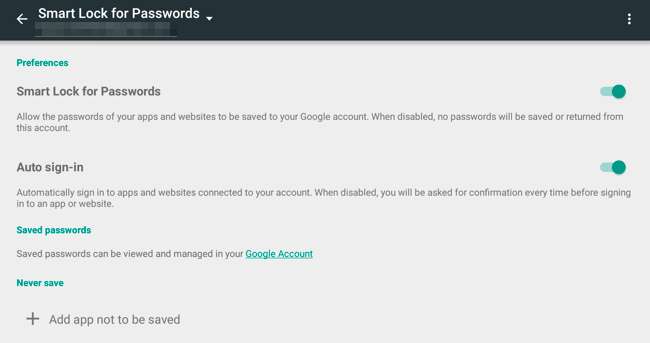
Lisää vaihtoehtoja lisätään tähän sovellukseen tulevaisuudessa. Google lisää uusia ominaisuuksia kehittäjille Androidiin Google Play -palvelujen kautta, jolloin nämä ominaisuudet voivat toimia suurimmalla osalla Android-laitteita - vaikka nämä laitteet eivät koskaan saa asianmukaista käyttöjärjestelmän päivitystä . Toisinaan Google lisää siihen liittyvät asetukset ja vaihtoehdot myös Google-asetukset-sovellukseen.







